Dacă totuși vă este frică să vă deplasați complet la Linux, atunci utilitarul Wubi este special pentru dvs.!
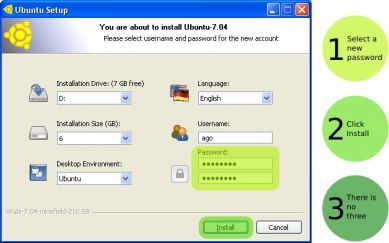
Instalarea este simplă doar două, trei:
- Alegeți o nouă parolă
- Faceți clic pe "Instalați"
- Nu există un al treilea punct
Mai multe despre instalarea Wubi
Wubi vă permite să instalați și să eliminați Ubuntu, precum și orice aplicație Windows. Dacă doriți să încercați Ubuntu, dar vă este frică de deteriorarea datelor pe hard disk-uri (de exemplu, dacă partiția nu este corect repartizată), atunci Wubi este alegerea dvs. Wubi vă permite să instalați Ubuntu Linux pe o partiție finalizată Windows fără a pierde informații despre această secțiune!
Mai jos încercăm să ne asigurăm de ușurința instalării Linux folosind programul de instalare Wubi.
Rulați fișierul descărcat și primul lucru pe care îl vedem este o fereastră cu mai multe opțiuni selectate. Trebuie doar să specificați în ce partiție doriți să instalați sistemul alocat acestuia (cel puțin 4 GB), limba (opțiune uriașă), numele de utilizator și parola și, în final, mediul de lucru (recomandăm Ubuntu să lucreze în mediul GNOME, în timp ce Kubuntu lucrează cu KDE și Xubuntu cu mediul XFCE) pentru a intra în sistemul de operare Linux.
Mai mult, Wubi descarcă fișierele necesare de pe Internet, ceea ce va dura ceva timp, în funcție de viteza liniei. Puteți face acest lucru fără această imagine, dacă aveți o imagine ISO a versiunii corespunzătoare a Ubuntu, puneți-o într-un singur dosar cu programul de instalare Wubi.
Mai târziu, va apărea o fereastră care vă va solicita să reporniți computerul. În timpul rebootării, va apărea o listă de sisteme de operare (în plus față de Windows existente, putem vedea și selecta o nouă linie de Ubuntu). Acest lucru ar trebui făcut pentru a finaliza instalarea tuturor programelor pe care instalatorul le-a pus deja într-un folder separat pe hard disk-ul pe care l-am indicat deja. Vreau să observ că acest dosar nu poate fi deschis. Și întregul sistem este șters, la fel ca programul obișnuit din Panoul de control.
Pentru o perioadă scurtă de timp (în funcție de capacitățile computerului), programul se instalează automat și repornește computerul de câteva ori. La fiecare repornire, trebuie să selectați Ubuntu ca sistem de boot.
Și acum, după introducerea numelui de utilizator și a parolei, putem folosi toate aplicațiile, actualizând pachetele automate învechite de drivere, codecuri, plug-in-uri etc. Până la punctul în care sistemul însuși oferă să se actualizeze la ultima versiune existentă. Adevărul este că avem nevoie de cel puțin 5 GB pentru dosarul cu sistemul de la începutul instalării Wubi, altfel pur și simplu nu va avea suficient spațiu pentru a "întoarce" la modernizarea la ultima versiune. Dacă este posibil, nu rezervați locul, deoarece alegerea Ubuntu va oferi descărcarea și instalarea a sute de programe gratuite.
Când dezinstalați sistemul, intrăm în "Control Panel" - "Add or Remove Programs", selectați Wubi și în noua fereastră care apare, putem salva toate setările sistemului care este șters. Odată cu instalarea ulterioară a Ubuntu, veți fi plăcut surprinși să vedeți pe desktop-ul care nu este închis la ultimele ferestre de intrare și la toți parametrii salvați.
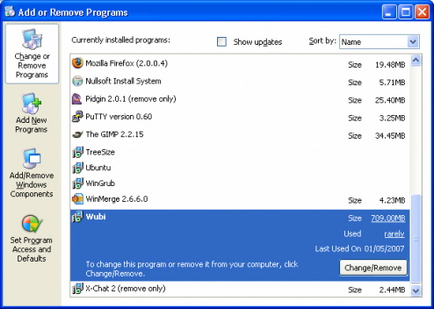
De asemenea, puteți utiliza discul deja descărcat și înregistrat (sau trimis prin poștă) cu Ubuntu. Dacă doriți să utilizați imaginea ISO descărcată, puneți-o într-un singur director cu webi.exe.
Funcționează după cum urmează: în sistemul de fișiere Windows, este creat un fișier de imagine disc cu Ubuntu (C: \ Ubuntu \ Disks \ root.disk). După aceea, această imagine este înregistrată în meniul de pornire Windows. Astfel, veți obține un sistem Ubuntu Linux complet, fără a risca ceva de ruptură, luând pe aspectul discului.
Apropo, în Linux există același utilitar: Lubi.